Comment Supprimer les Messages Slack en tant qu'Admin : Guide Complet de Suppression en Masse
Résumé Rapide
Pour supprimer les messages Slack en tant qu’administrateur : Téléchargez l’app Unpost, connectez-vous à votre compte Slack, sélectionnez “Supprimer depuis Slack en tant qu’admin”, choisissez vos canaux cibles, sélectionnez utilisateurs ou “Supprimer Tout”, configurez vos options de suppression, et démarrez le processus. Gardez l’app en marche pendant la suppression car cette action est permanente et ne peut pas être annulée.
Note Importante : Ce guide ne fonctionne que si vous êtes administrateur ou propriétaire de l’espace de travail Slack. Les utilisateurs réguliers ne peuvent pas supprimer les messages d’autres personnes même avec l’app Unpost.
Gérer un espace de travail Slack occupé signifie traiter beaucoup de messages chaque jour. Parfois vous devez nettoyer les canaux, supprimer du contenu inapproprié, ou effacer d’anciennes conversations pour garder votre espace de travail organisé et professionnel.
En tant qu’administrateur Slack, vous avez des pouvoirs spéciaux pour gérer votre espace de travail, incluant la capacité de supprimer les messages d’autres utilisateurs. Ce guide vous montrera exactement comment utiliser l’app Unpost pour supprimer les messages Slack en masse, vous économisant des heures de travail manuel.
Qu’est-ce que la Suppression en Masse de Messages dans Slack ?
La suppression en masse de messages signifie supprimer plusieurs messages à la fois au lieu de les effacer un par un. C’est particulièrement utile pour :
- Nettoyer d’anciens canaux avec des informations périmées
- Supprimer du spam ou des messages inappropriés rapidement
- Effacer des conversations de test après achèvement de projet
- Gérer le stockage de l’espace de travail en supprimant du contenu inutile
- Préparer les canaux pour de nouveaux membres d’équipe
Pourquoi utiliser l’app Unpost ?
- Slack n’a pas de suppression en masse intégrée pour les administrateurs
- La suppression manuelle prend trop de temps
- Unpost fonctionne plus vite et plus efficacement
- Vous pouvez choisir des utilisateurs spécifiques ou des plages de dates
- Sûr et sécurisé - aucune donnée stockée sur les serveurs
Prérequis Avant de Commencer
Avant de pouvoir supprimer des messages en tant qu’administrateur Slack, assurez-vous d’avoir :
✅ Permissions d’administrateur ou propriétaire Slack dans votre espace de travail ✅ Accès aux canaux que vous voulez nettoyer ✅ L’app Unpost téléchargée et installée ✅ Une connexion internet stable pour le processus de suppression ✅ Du temps pour garder l’app en marche (ne la fermez pas pendant la suppression)
Avertissement Important : La suppression de messages est permanente. Une fois supprimés, les messages ne peuvent pas être récupérés. Vérifiez toujours deux fois avant de commencer le processus.
Étape 1 : Télécharger et Installer Unpost
D’abord, vous devez obtenir l’app Unpost sur votre appareil :
- Visitez le site officiel d’Unpost : https://unpost.app/fr/
- Téléchargez l’app pour votre appareil (disponible pour iOS, Android et ordinateur)
- Installez l’app en suivant le processus d’installation standard
- Ouvrez l’app une fois l’installation terminée
L’app Unpost est gratuite à télécharger et fonctionne sur toutes les plateformes principales. Assurez-vous de télécharger depuis le site officiel pour garantir que vous obtenez l’app légitime.
Étape 2 : Connecter Votre Compte Slack
Après avoir ouvert l’app Unpost :
- Cliquez sur “Ajouter Nouveau Compte” sur l’écran principal
- Sélectionnez Slack dans la liste des plateformes disponibles
- Cliquez sur le bouton “Ajouter Nouveau Compte” - ceci ouvrira votre navigateur
- Entrez vos identifiants Slack (email et mot de passe)
- Autorisez l’app Unpost à accéder à votre espace de travail Slack
- Attendez quelques secondes que l’app charge vos données
Note de Sécurité : Unpost utilise les APIs officielles de Slack et ne stocke pas vos informations de connexion. Vos identifiants ne sont utilisés que pour se connecter aux serveurs de Slack.
Étape 3 : Sélectionner le Mode Suppression Administrateur
Une fois votre compte Slack connecté :
- Cliquez sur votre espace de travail Slack dans l’app
- Choisissez “Supprimer depuis Slack en tant qu’admin” dans les options popup
- Confirmez que vous avez des permissions d’administrateur quand demandé
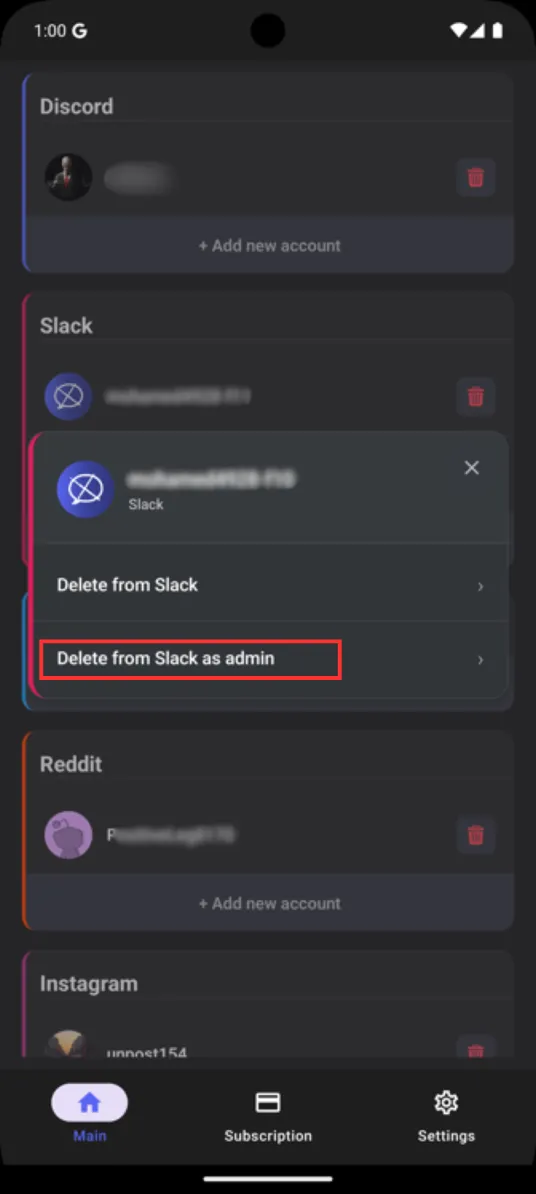
Sélection du mode suppression administrateur dans l’app Unpost pour la gestion de l’espace de travail Slack
Si vous ne voyez pas l’option administrateur, cela signifie :
- Vous n’avez pas de permissions d’administrateur dans cet espace de travail
- Vous devez contacter le propriétaire de votre espace de travail pour l’accès administrateur
- Vous ne pouvez supprimer que vos propres messages (mode utilisateur régulier)
Étape 4 : Choisir les Canaux Cibles
L’app vous montrera une liste de tous les canaux dans votre espace de travail Slack :
- Examinez la liste des canaux qui apparaît
- Sélectionnez les canaux que vous voulez nettoyer
- Note : Si la liste est vide, vous n’avez pas d’accès administrateur à aucun canal
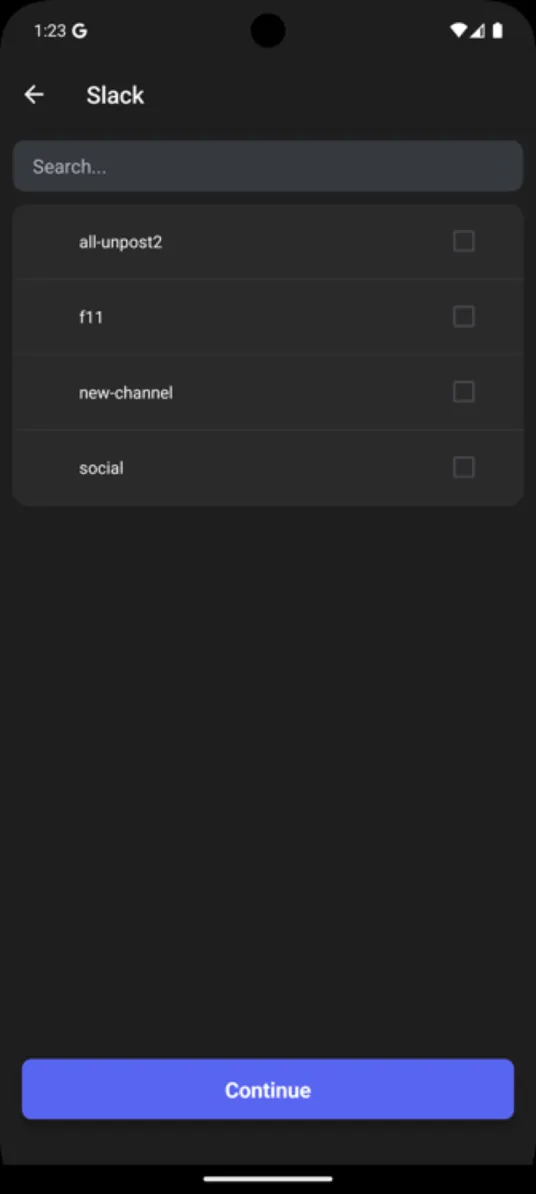
Écran de sélection de canaux montrant les canaux Slack disponibles pour la suppression de messages
Notes Importantes :
- Canaux publics : Généralement accessibles aux administrateurs
- Canaux privés : Peuvent ne pas apparaître si vous n’êtes pas membre
- Messages directs : Vous ne pouvez supprimer que les messages que vous avez envoyés, même en tant qu’administrateur
- Canaux archivés : Peuvent ne pas être disponibles pour la suppression
Étape 5 : Sélectionner les Utilisateurs et la Portée de Suppression
Après avoir sélectionné vos canaux :
- Cliquez sur “Continuer” pour procéder
- Choisissez votre portée de suppression :
- Sélectionnez des utilisateurs spécifiques pour supprimer seulement leurs messages
- Cliquez sur “Supprimer Tout” pour supprimer tous les messages dans les canaux sélectionnés
- Examinez vos sélections attentivement
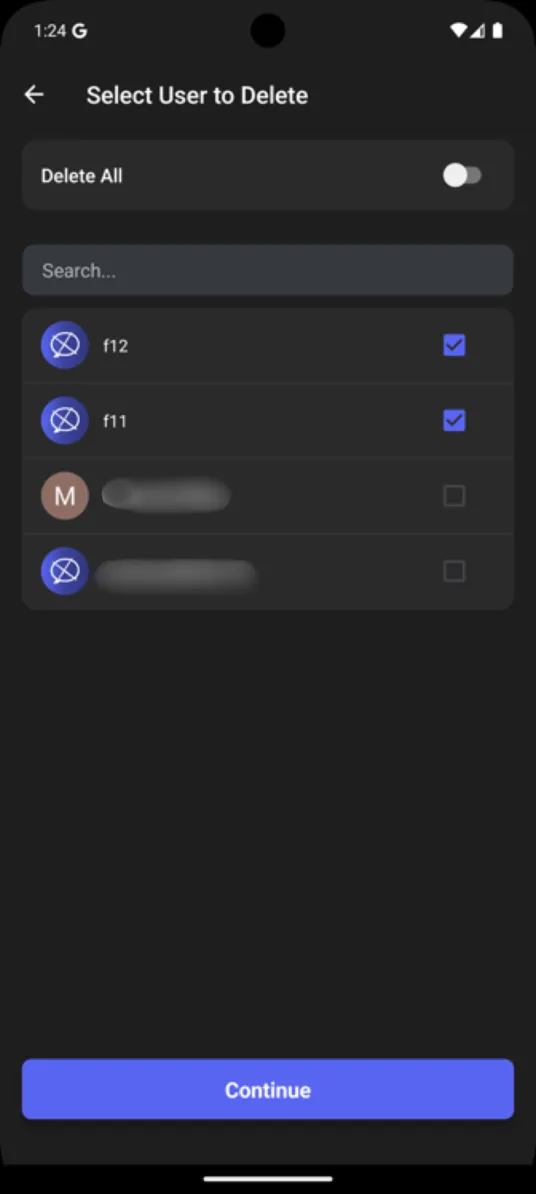
Interface de sélection d’utilisateurs permettant aux administrateurs de choisir des utilisateurs spécifiques ou supprimer tous les messages
Options de Suppression :
- Utilisateurs spécifiques : Supprime seulement les messages des personnes choisies
- Supprimer tout : Supprime chaque message dans les canaux sélectionnés
- Vos messages : Supprime seulement les messages que vous avez envoyés (disponible pour tous les utilisateurs)
Étape 6 : Configurer les Paramètres de Suppression
Avant de commencer le processus de suppression, vous pouvez personnaliser les paramètres :
Filtrage par Mots-Clés
- Laissez vide pour supprimer tous les messages
- Entrez des mots spécifiques pour supprimer seulement les messages contenant ces mots
- Utilisez plusieurs mots-clés séparés par des virgules
Sélection de Plage de Dates
- Désactivez “Supprimer tous les messages” si vous voulez définir une plage de dates
- Cliquez sur le sélecteur de dates qui apparaît
- Sélectionnez les dates de début et fin pour votre période de suppression
- Cliquez sur “OK” pour confirmer votre plage de dates
Révision Finale des Paramètres
- Vérifiez deux fois vos sélections de canaux
- Vérifiez les choix d’utilisateurs (utilisateurs spécifiques ou tous)
- Confirmez les plages de dates si applicable
- Examinez les filtres de mots-clés si utilisés
Étape 7 : Démarrer le Processus de Suppression
Quand vous êtes prêt à commencer :
- Cliquez sur le bouton “Supprimer” en bas de l’écran
- Gardez l’app ouverte et en marche au premier plan
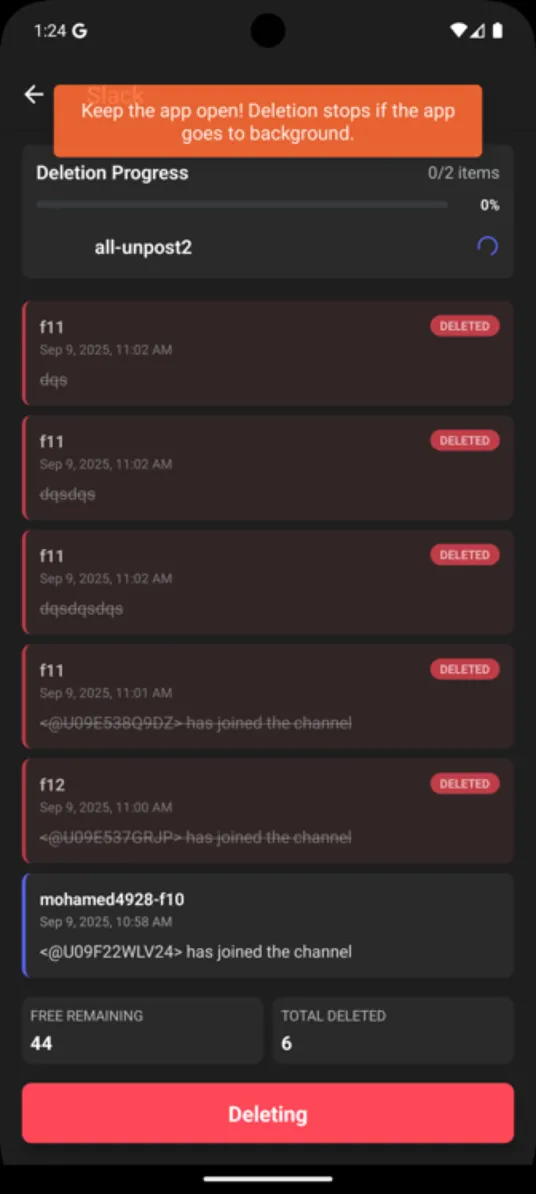
Écran de paramètres finaux montrant les options de suppression incluant plage de dates et filtrage par mots-clés
Ce Qui Se Passe Pendant la Suppression
L’app vous montrera :
- Messages trouvés et identifiés pour suppression
- Qui a envoyé chaque message et quand
- Statut de suppression (terminé ou en attente)
- Mises à jour de progression pendant que le processus continue
Exigences Critiques :
- Gardez l’app en marche - ne la fermez pas ou mettez en arrière-plan
- Restez connecté à internet - la suppression s’arrête si la connexion est perdue
- N’utilisez pas d’autres apps intensivement - laissez Unpost fonctionner efficacement
- Soyez patient - les grandes suppressions peuvent prendre du temps
Conseil Pro : Pour les gros travaux de suppression, considérez utiliser un second appareil ou émulateur d’ordinateur comme Genymotion pour faire tourner l’app pendant que vous continuez d’autre travail.
Dépannage des Problèmes Courants
Erreur “Aucun Canal Disponible”
Problème : La liste des canaux apparaît vide quand vous essayez de sélectionner des canaux.
Solution :
- Vérifiez que vous avez des permissions d’administrateur dans votre espace de travail Slack
- Consultez le propriétaire de votre espace de travail pour confirmer votre statut d’administrateur
- Essayez de rafraîchir votre connexion de compte dans l’app
L’App Arrête de Fonctionner Pendant la Suppression
Problème : Le processus de suppression s’arrête ou l’app ne répond plus.
Solution :
- Ne fermez pas l’app - attendez quelques minutes qu’elle récupère
- Vérifiez votre connexion internet et reconnectez-vous si nécessaire
- Redémarrez l’app et essayez à nouveau avec des lots plus petits
- Considérez supprimer moins de canaux à la fois
”Accès Refusé” pour Certains Canaux
Problème : Certains canaux montrent des erreurs d’accès refusé pendant la suppression.
Solution :
- Ce sont probablement des canaux privés dont vous n’êtes pas membre
- Rejoignez les canaux d’abord, puis essayez de supprimer les messages
- Contactez les propriétaires de canaux pour vous ajouter si nécessaire
- Ignorez ces canaux et concentrez-vous sur ceux accessibles
La Suppression Prend Trop de Temps
Problème : Le processus semble bloqué ou extrêmement lent.
Solution :
- Les grands espaces de travail prennent naturellement plus de temps à traiter
- Divisez votre suppression en plus petits morceaux
- Supprimez un canal à la fois au lieu de plusieurs
- Essayez pendant les heures creuses quand les serveurs sont moins occupés
Considérations de Sécurité et Légales
Avant de Supprimer des Messages
- Vérifiez les politiques de votre entreprise concernant la rétention de messages
- Informez les membres de l’équipe si vous supprimez dans des canaux actifs
- Considérez exporter des données importantes avant la suppression
- Vérifiez les exigences légales pour la conservation d’enregistrements dans votre industrie
Confidentialité des Données
- Unpost ne stocke pas vos messages sur des serveurs distants
- Toute suppression se fait directement entre votre appareil et Slack
- Aucun contenu de message n’est sauvegardé par l’app Unpost
- Vos identifiants de compte ne sont utilisés que pour l’accès API Slack
Meilleures Pratiques
- Commencez avec des canaux de test pour comprendre le processus
- Supprimez par petits lots pour un meilleur contrôle
- Gardez des sauvegardes de conversations importantes avant suppression
- Documentez vos activités de suppression pour la conformité si nécessaire
Guides de Gestion Slack Associés
Si vous avez trouvé ce guide administrateur utile, vous pourriez aussi vouloir lire :
- Comment Supprimer Vos Propres Messages Slack en Masse - Gestion de messages personnels pour utilisateurs réguliers
- Guide Complet de Confidentialité et Sécurité Slack - Protégez votre espace de travail et données personnelles
- Slack vs. Discord : Comparaison de Confidentialité - Choisissez la bonne plateforme pour votre équipe
Protéger Votre Espace de Travail Slack
Comprendre la suppression de messages administrateur n’est qu’une partie du maintien d’un espace de travail Slack sécurisé et organisé. En tant qu’administrateur, vous devriez aussi considérer :
- Audits réguliers de l’espace de travail pour identifier les utilisateurs inactifs
- Configurer des politiques de rétention appropriées pour différents types de canaux
- Former les membres de l’équipe sur l’utilisation appropriée de Slack
- Implémenter les meilleures pratiques de sécurité pour les conversations sensibles
Pour une gestion complète de l’espace de travail, des outils comme Unpost peuvent vous aider à maintenir un meilleur contrôle sur vos communications numériques tout en respectant les standards de confidentialité et sécurité.
Conclusion
Supprimer des messages Slack en tant qu’administrateur n’a pas à être compliqué ou chronophage. Avec l’app Unpost, vous pouvez nettoyer efficacement votre espace de travail en suivant ces étapes clés :
- Assurez-vous d’avoir des permissions d’administrateur dans votre espace de travail Slack
- Téléchargez et connectez l’app Unpost à votre compte Slack
- Sélectionnez le mode suppression administrateur et choisissez vos canaux cibles
- Configurez vos paramètres pour utilisateurs, dates et mots-clés
- Démarrez le processus de suppression et gardez l’app en marche jusqu’à la fin
Rappelez-vous que la suppression de messages est permanente - il n’y a aucun moyen de récupérer les messages supprimés une fois le processus terminé. Vérifiez toujours deux fois vos sélections et considérez sauvegarder les conversations importantes avant de commencer la suppression en masse.
Besoin de gérer d’autres plateformes de messagerie ? Maintenant que vous savez comment nettoyer Slack, vous pourriez vouloir apprendre comment supprimer les messages Discord en masse ou gérer votre historique de messages Instagram pour un contrôle complet de la confidentialité numérique.
Questions Fréquemment Posées
Prêt à Nettoyer ?
Rejoignez des milliers d'utilisateurs qui font confiance à Unpost pour gérer leur empreinte numérique de manière sécurisée et efficace.
Télécharger Maintenant